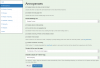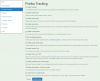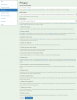Torrents Stats
- Partagées
- 130 Go
- Téléchargées
- 0 bytes
- Ratio
- -
- Messages
- 312
- J'aime
- 1 561
- Trophées
- 970
- Inscrit
- 22 Décembre 2015
Ce tuto n'est que le 1er, d'une longue série axée sur la vie privée et la sécurité de l'utilisateur (VPSU).
J'écris ces posts dans le but d'une lecture assez brève et concise en me basant sur mon expérience.
Avant toute chose une règle simple: REGARDEZ LA DOC AVANT D'UTILISER UN SERVICE !
Bon, on va commencer simple ?.
1. Le choix du navigateur !
 Firefox: navigateur open-source créé par la fondation mozilla, défenceurs de la vie privée.
Firefox: navigateur open-source créé par la fondation mozilla, défenceurs de la vie privée. Chrome: créé part Google, le plus gros congloméra sur terre ?.
Chrome: créé part Google, le plus gros congloméra sur terre ?. Opéra créé par Oracle.
Opéra créé par Oracle.Tout au long de cette série, nous allons opter pour firefox qui permet un bon contrôle des actions du navigateur.
(comparer au deux autres cités précédemment).
 Tor browser: Navigateur basé sur Firefox avec plusieurs couches de sécurité supplémentaires (nœuds)
Tor browser: Navigateur basé sur Firefox avec plusieurs couches de sécurité supplémentaires (nœuds)Il en existe d'autres mais on va se concentrer que sur les principaux ?.
2. La configuration du navigateur !
Le site: FFProfile propose de s'en charger automatiquement pour vous !
Vous aurez juste a cocher les cases correspondantes a vos besoins !
Toutefois faites attention aux fonctionnalités que vous modifiez, elle peuvent engendrer des bugs !
Je ne vous expliquerez pas comment fonctionne ce site, comme dit plus haut ce tuto est bref !
Puis de toute manière c'est assez bien expliqué, du moins si vous connaissez l'anglais ?.
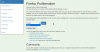
https://github.com/allo-/firefox-profilemaker
Rien n'empêche d'aller jeter un coup d’œil vous même dans la config ? (URL: about:config).
Je suis ouvert pour toutes suggestions de votre part !
N'hésitez pas à partager vos expériences et avis dans les commentaires ! ?
Prochain tuto: VPSU#2 Bloquez les publicités, adwares connus, domaines de tracking...
Pour aller plus loin:
Link Removed
https://confs.imirhil.fr/20131116_ubuntu-party_tor/
lien ou image supprimée
lien ou image supprimée
lien ou image supprimée
lien ou image supprimée
https://www.privacytools.io/
2. La configuration du navigateur !
Le site: FFProfile propose de s'en charger automatiquement pour vous !
Vous aurez juste a cocher les cases correspondantes a vos besoins !
Toutefois faites attention aux fonctionnalités que vous modifiez, elle peuvent engendrer des bugs !
Je ne vous expliquerez pas comment fonctionne ce site, comme dit plus haut ce tuto est bref !
Puis de toute manière c'est assez bien expliqué, du moins si vous connaissez l'anglais ?.
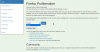
https://github.com/allo-/firefox-profilemaker
Rien n'empêche d'aller jeter un coup d’œil vous même dans la config ? (URL: about:config).
Je suis ouvert pour toutes suggestions de votre part !
N'hésitez pas à partager vos expériences et avis dans les commentaires ! ?
Prochain tuto: VPSU#2 Bloquez les publicités, adwares connus, domaines de tracking...
Pour aller plus loin:
Link Removed
https://confs.imirhil.fr/20131116_ubuntu-party_tor/
lien ou image supprimée
lien ou image supprimée
lien ou image supprimée
lien ou image supprimée
https://www.privacytools.io/
Fichiers joints
Dernière édition: